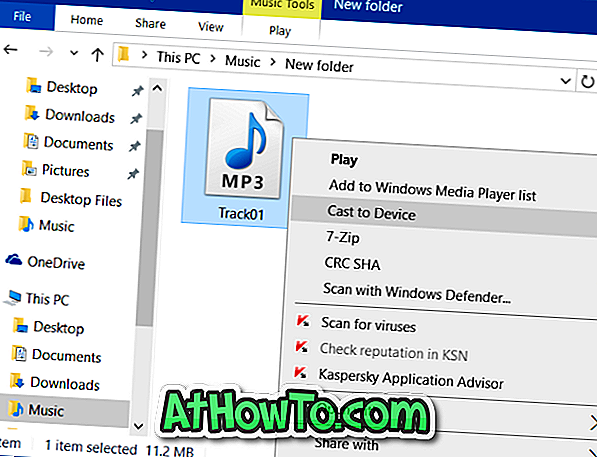Oprirea Windows 8 poate fi frustrant deoarece nu mai este posibil să accesați toate opțiunile de oprire cu un clic. În versiunile anterioare de Windows, se poate deschide doar meniul Start apăsând sau făcând clic pe butonul Start orb pentru a accesa toate opțiunile de oprire.

În Windows 8, trebuie să deschideți farmecul Setări prin mutarea cursorului mouse-ului în colțul din dreapta sus sau din colțul din dreapta jos al ecranului, apoi făcând clic pe Setări pentru a accesa opțiunile de oprire, repornire, hibernare și somn. În timp ce este posibilă accesarea farmecului setărilor cu ajutorul tastei de siglă Windows + tasta I, utilizatorii care preferă mouse-ul au nevoie de încă două secunde pentru a accesa opțiunile de oprire. De asemenea, utilizatorii pot accesa fereastra de închidere Windows de pe desktop făcând clic pe tastele Alt + F4.
Există o serie de soluții disponibile pentru a accesa cu ușurință opțiunile de oprire din Windows 8. Puteți adăuga opțiuni de oprire la meniul Windows + X (meniul care apare când apăsați tasta Windows + X hotkey), adăugați opțiuni de oprire în contextul desktop meniu sau opriți ecranul de pornire.
O mulțime de utilizatori Windows preferă să închidă țiglă în ecranul de pornire pentru accesul rapid. Utilizatorii care nu au grijă să instaleze un mic program pot urmări modul nostru de a fixa oprirea, repornirea, hibernarea și opțiunile de somn la ecranul de pornire. Dar dacă doriți să adăugați o opțiune de oprire la ecranul de pornire fără a utiliza instrumente de la terțe părți, trebuie să urmați procedura de mai jos.
Procedură:
Pasul 1: În primul rând, trebuie să creați o comandă rapidă pentru opțiunea de oprire. Pentru a face acest lucru, faceți clic dreapta pe desktop, faceți clic pe Nou și apoi faceți clic pe Comandă rapidă pentru a deschide asistentul de creație rapidă.

Pasul 2: În locația elementului trebuie să tastați următoarea valoare:
Pentru a crea o comandă rapidă de închidere:
shutdown.exe -s -t 00 -f

(Utilizați valorile de mai jos dacă doriți să creați comenzi rapide pentru repornire și hibernare)
Pentru a crea comanda rapidă de repornire:
% windir% \ System32 \ shutdown.exe -r
Pentru a crea o comandă rapidă de hibernare:
C: \ Windows \ System32 \ rundll32.exe powrprof.dll, SetSuspendState 0, 1, 0
(înlocuiți "C" cu litera de unitate Windows 8)
Pasul 3: Faceți clic pe butonul Următorul . Introduceți Închidere, Repornire sau Hibernare (în funcție de pentru care creați o scurtătură), tastați un nume pentru caseta de comenzi rapide și apoi faceți clic pe butonul Terminare .

Pasul 4: Odată ce aveți comanda rapidă de pe desktop, faceți clic dreapta pe scurtătură și faceți clic pe Proprietăți .

Pasul 5: Sub fila Comenzi rapide, faceți clic pe butonul Schimbați pictograma pentru a căuta un fișier cu pictograme care se potrivește cu scurta dvs. comandă. Dacă doriți pictograme în stil metrou, vă sugerăm să consultați pictogramele noastre de 500 de metrouri pentru articolul Windows.

Pasul 6: Selectați o pictogramă, faceți clic pe butonul Ok și apoi faceți clic pe Aplicare .

Pasul 7: În cele din urmă, faceți clic dreapta pe scurtătură și faceți clic pe Pin to Start pentru a vă crea propria placă de închidere în ecranul de pornire. Noul dvs. țiglă ar trebui să apară acum pe ecranul de pornire. Puteți muta gresie de la capăt la începutul ecranului de pornire pentru a avea acces rapid.